摘要:高清,英文为“High Definition”,意思是“高分辨率”。如何将一张普通的照片调出高清效果呢?下面一起跟小虎来看看!
最终效果

原图

步骤1、首先,添加一个色阶调整层,加强整体的对比度,数值如下图。

步骤2、添加一个色相/饱和度调整层,减少饱和度。也可以在此步骤使用色相滑块调整色调。
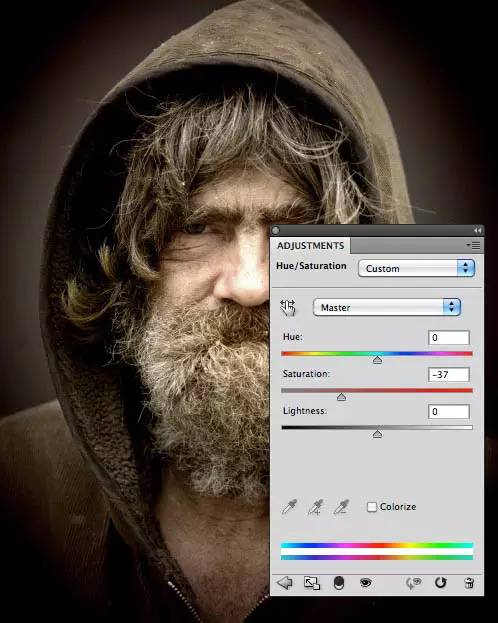
步骤3、现在让我们添加一个曲线调整层,以进一步调整对比度和亮度。你需要添加三个节点调整,如下图。
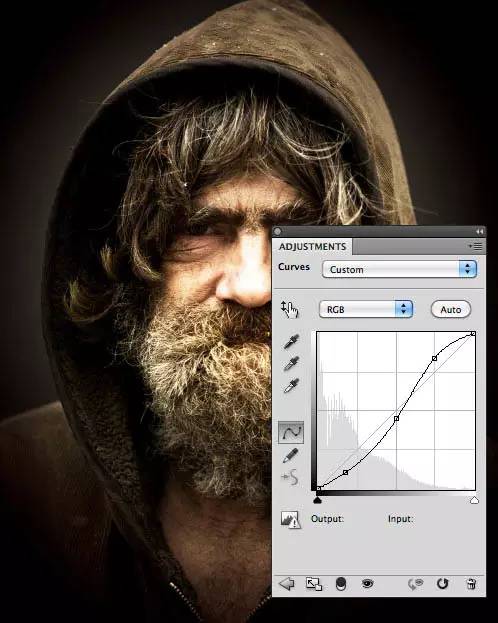
步骤4、现在,我们要增加清晰度。复制背景图层,按Ctrl+ Shift + ] 置顶。然后执行:滤镜 > 其它 > 高反差保留,数值至少10。
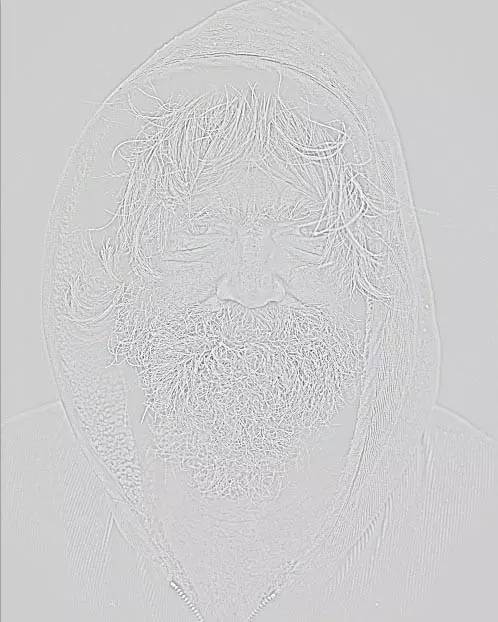
步骤5、设置这一层的混合模式为“叠加”。

步骤6、脸部有点过曝,需要简单用加深工具修复。

步骤7、新建一个图层,按Ctrl+ Alt + Shift + E 盖印图层。选择加深工具,曝光设置为:50%,把下图红色区域稍微涂暗一点。

步骤8、选择减淡工具把眼睛部分稍微涂亮一点。

最终效果:

结语:教程清晰简单,希望大家喜欢!非常感谢您的阅读,祝您学习愉快!
更多调色教程:


